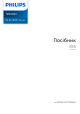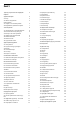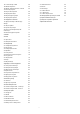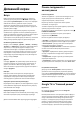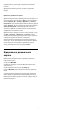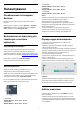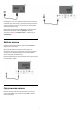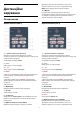User Guide
Table Of Contents
- Зміст
- 1 Догляд за органічно-світлодіодним екраном
- 2 Домашній екран
- 3 Налаштування
- 4 Дистанційне керування
- 5 Увімкнення і вимкнення
- 6 Встановлення каналів
- 7 Канали
- 8 Телегід
- 9 Під’єднання пристроїв
- 10 Підключення телевізора
- 11 Інтернет
- 12 Джерела
- 13 Меню швидкого доступу та основні налаштування
- 14 Дисплей і звук
- 15 Додатки
- 16 Система
- 17 Пульт ДК та аксесуари
- 18 Відео, фотографії та музика
- 19 Смартфони і планшети
- 20 Ігри
- 21 Netflix
- 22 Alexa
- 23 Специфікації
- 24 Довідка і технічна підтримка
- 25 Безпека і догляд
- 26 Умови використання
- 27 Авторські права
- 28 Попередження про послуги та/або програмне забезпечення, що пропонуються третіми сторонами
- Алфавітний покажчик
2
Домашній екран
2.1
Вступ
Щоб користуватися перевагами Google TV, підключіть
телевізор до Інтернету. Натисніть HOME на пульті ДК,
щоб отримати домашній екран. Так само, як на смартфоні
Android або планшеті, домашній екран є центром
телевізора. На домашньому екрані можна вирішити, що
дивитися, шляхом пошуку параметрів розваг із додатка та
програм прямого ефіру.
Домашній екран представлено рядками, які дозволять
ознайомитися з чудовим контентом улюблених додатків.
Також для отримання додаткового контенту можна додати
рядки або знайти нові додатки. Додатки можуть
пропонувати власні рекомендації (за наявності) на власний
вибір у вигляді окремих рядків на домашньому екрані.
Особливості домашнього екрана
Вкладки, такі як "Пошук", "Для вас", "Фільми", "Телешоу",
"Додатки" та "Бібліотека", дозволяють дивитися фільми й
шоу з послуг та популярних додатків. Увійдіть у свій
обліковий запис Google та отримуйте персоналізовані
рекомендації від потокових сервісів на основі того, що ви
переглядали та чим цікавилися. Можна також запустити
пошук Google за допомогою функції голосу або введення
тексту у вкладці "Пошук".
Додатки
У вкладці "Додатки" на домашньому екрані містяться усі
встановлені додатки, які постачаються з телевізором, та
додатки, встановлені з Магазину Google Play™. Також
можна встановити та додати більше додатків як вибрані із
вкладки "Додатки".
Навігація
Вирішуйте, який контент дивитися, завдяки зручній
навігації. Переглядайте персоналізовані рекомендації,
продовжуйте з місця зупинки або швидко знаходьте
певний додаток за допомогою нової системи вкладок.
Отримуйте персоналізовані рекомендації
Переглядайте шоу та фільми, які вам сподобаються, на усіх
своїх улюблених медіасервісах. Щоб розпочати, увійдіть у
свій обліковий запис Google.
Отримуйте рекомендації від Google
Ваші сервіси зберігаються в обліковому записі Google, тому
ви можете отримувати кращі рекомендації від Google.
Дивіться також вебсайт www.support.google.com/googletv
2.2
Панель інструментів і
налаштування
Панель інструментів
"Панель інструментів" – це бічна панель Google TV, яка
надає доступ до меню "Налаштування", елементів
керування пристроєм, сповіщень тощо.
Перейти до "Панелі інструментів" можна трьома
способами, які подано далі.
1 - Можна перейти до піктограми профілю у верхньому
правому куті домашнього екрана.
2 - Натисніть на пульті дистанційного керування кнопку
ПАНЕЛЬ ІНСТРУМЕНТІВ.
3 - Натисніть та утримуйте на пульті дистанційного
керування кнопку HOME.
Панель інструментів містить подані далі функції.
• "Профіль": відображення піктограми поточного профілю
користувача або додавання нового профілю користувача.
• "Налаштування": доступ до всіх меню налаштувань і
визначення налаштувань телевізора.
• "Годинник та екранна заставка": позначення годинника
системи та миттєва активація екранної заставки
натисненням.
• "Джерела": відображення переліку джерел вхідного
сигналу та перемикання на будь-який із підключених
пристроїв.
• "Зображення": швидке з’єднання для налаштування
параметрів зображення.
• "Сповіщення": надання повідомлень про систему Google
TV; щоб відхилити всі сповіщення, натисніть "Очист. все".
Регулювання налаштувань
Доступ до меню "Налаштування" можна отримати за
допомогою панелі інструментів у верхньому правому
кутку. Меню "Основні налаштування" та основні елементи
керування можна відшукати в меню Philips TV, яке можна
викликати безпосередньо з пульта ДК.
2.3
Google TV та "Базовий режим"
Відмінності
На телевізорі можна вибрати режим "Google TV"
або "Базовий режим".
Базовий режим містить лише програми прямого ефіру та
зовнішні пристрої (наприклад, HDMI). Google TV вимагає
входу з обліковим записом Google та підключення до
Інтернету. У "Google TV"доступні всі функції "Базового
режиму" та більше персоналізованих послуг Google.
Наприклад, фільми й телешоу з улюблених додатків
потокової передачі, персоналізовані рекомендації та
6